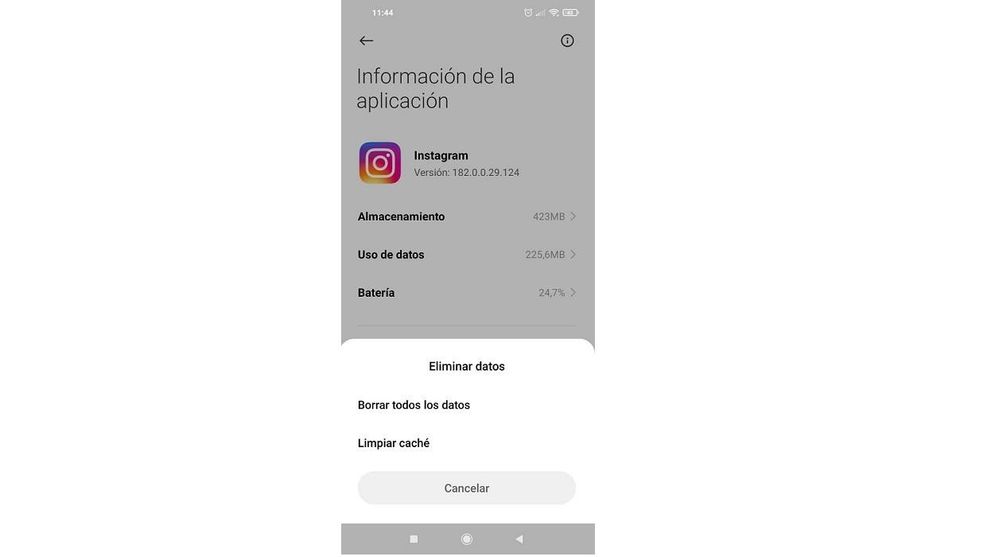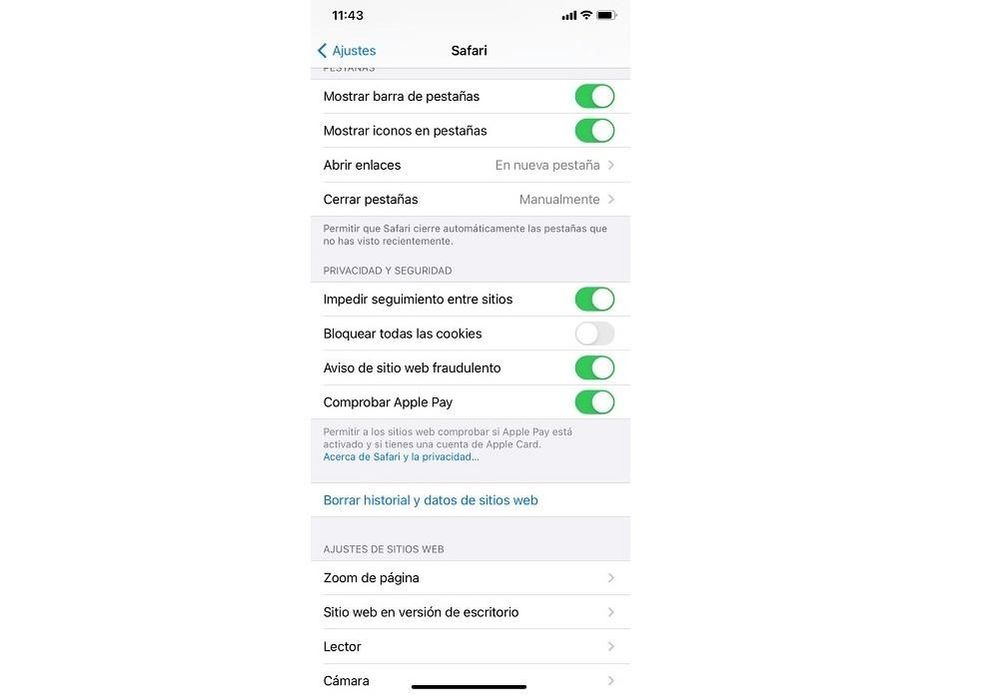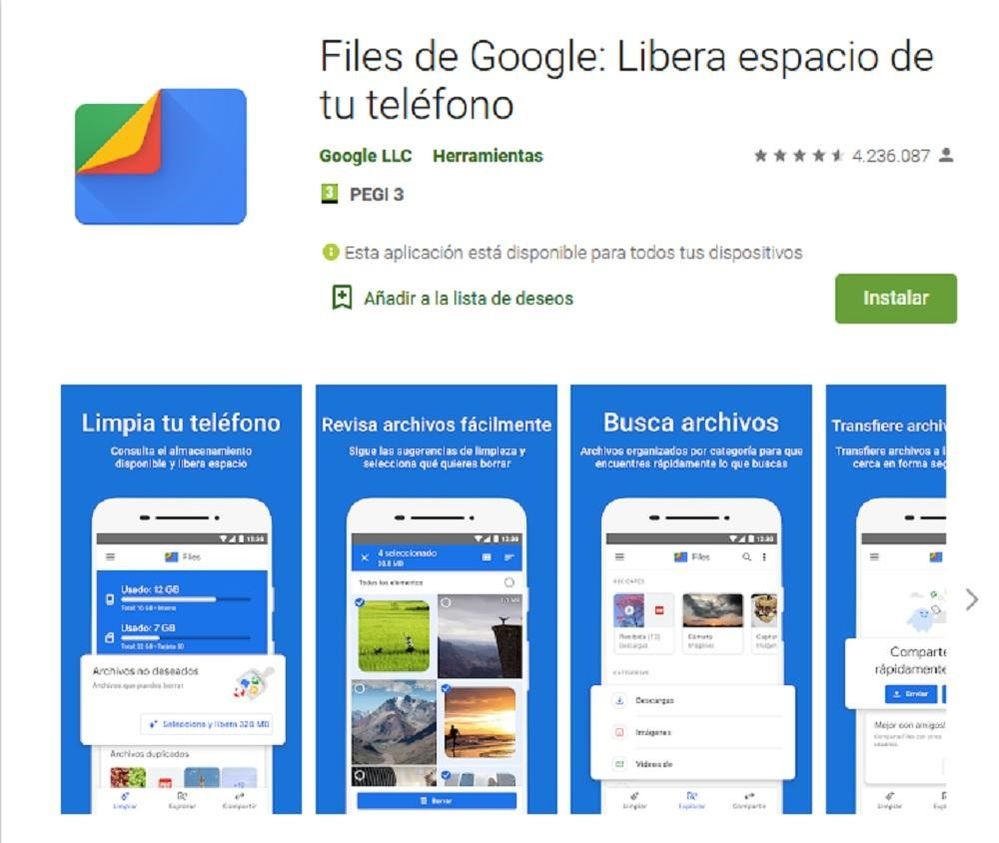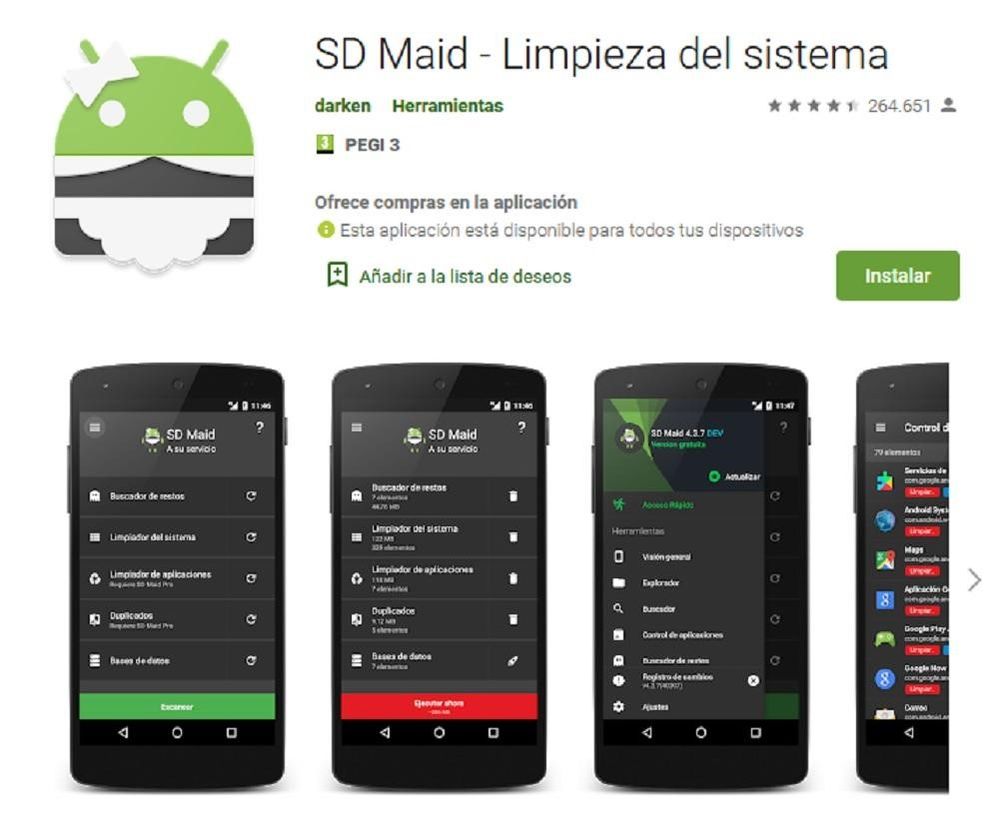- Marcar como nuevo
- Favorito
- Suscribir
- Silenciar
- Suscribirse a un feed RSS
- Resaltar
- Imprimir
- Informe de contenido inapropiado
¿Cómo borrar la memoria caché del móvil?
Uno de los grandes problemas de cualquier usuario es la necesidad de mayor almacenamiento en su móvil. Esa falta de espacio se traduce además en una incómoda ralentización de todas las operaciones.
Una cosa que puede ayudar en esta situación es borrar la memoria caché. Es decir, todos esos archivos temporales que se van creando a medida que se usan las distintas aplicaciones. El objetivo de estos es guardar información que ayude a las apps a cargar rápidamente, pues no tienen que generar de nuevo los datos que permiten que ese programa funcione. Con el paso del tiempo, el smartphone se convierte en un almacén de archivos inservibles.
Por eso, es recomendable vaciar la caché cada cierto tiempo. Liberará espacio y no se perderán datos del usuario ni archivos importantes.
Cómo borrar la memoria caché en Android
Desde que Google lanzó Android 9, ya no es posible borrar la memoria caché de todo el móvil con un solo paso, sino que se debe ir aplicación por aplicación. Pese a ello, sigue siendo un procedimiento muy sencillo.
Dependiendo del modelo de smartphone, variará la forma en que se estructuran y visualizan las opciones, pero en líneas generales la configuración es similar a alguno de estos esquemas:
- Ajustes > Almacenamiento > Otras aplicaciones
- Ajustes > Aplicaciones y notificaciones
Es decir, desde ‘Ajustes’, se busca la opción que permite administrar las aplicaciones. Una vez dentro, se selecciona la app deseada y se pulsa en ‘Limpiar datos’. En este paso, cuidado con pulsar en ‘Borrar todos los datos’ en lugar de ‘Limpiar caché’, porque se eliminaría toda la información que guarda la aplicación y esta quedaría como recién instalada.
Móviles con Android 8 o un sistema operativo inferior
Si el móvil al que se le quiere borrar la memoria caché tiene Android 8 o un sistema inferior, el procedimiento es mucho más rápido, pues la función está integrada en los ajustes del sistema. Tan solo hay que entrar en Ajustes > Almacenamiento y USB > Almacenamiento interno > Datos almacenados en caché. Y pulsar ‘Aceptar’.
Cómo borrar la memoria caché en iOS
En Apple, la forma de vaciar la caché es completamente diferente. Hay algunas apps que incorporan esta opción directamente para facilitar el borrado. Pero, por lo general, quien quiera eliminar los archivos temporales deberá desinstalar por completo la aplicación en cuestión y volver a descargarla después en la App Store. Por eso es importante comprobar que la app sigue en la tienda antes de ejecutar ningún paso del que se pueda arrepentir.
De todas maneras, sí es posible limpiar la caché del buscador, una de las apps que más datos temporales acumula. Para ello, se entra en Ajustes > Safari. En la sección de ‘Privacidad y seguridad’ se ha de aceptar ‘Borrar historial y datos de sitios web’. Eso sí, al volver a usar Safari, será necesario introducir de nuevo los datos de acceso.
Apps para borrar la memoria caché
Asimismo, existen algunas aplicaciones con las que se puede borrar la memoria caché rápidamente. Hay muchas opciones, pero conviene investigar un poco sobre ellas para elegir apps fiables.
Files Go, la herramienta de Google
Mientras que, por un lado, Google prescindió de la función para eliminar de un plumazo toda la caché del dispositivo, por el otro lanzaba Files Go que precisamente facilita esa operación. Además de liberar espacio y localizar archivos duplicados, es un buscador con el que compartir archivos sin conexión y hacer copias de seguridad en la nube.
SD Maid, todo en orden
Una herramienta muy completa que examina todo el contenido para localizar y quitar archivos residuales, incluso aquellos que permanecen después de suprimir una app. SD Maid también permite optimizar bases de datos, detectar contenido repetido independientemente del nombre o la ubicación y administrar los programas a través de su explorador. Muchas opciones para lograr un completa puesta a punto en el smartphone.
Por Noelia Martínez
Imágenes | Photo by Jan Kopřiva on Unsplash, Google Play
- Etiquetas:
-
seguridad
-
smartphone